
A Proxy egy olyan köztes kiszolgáló, amely végrehajtja a közvetítő funkcióit a felhasználó számítógépe és forrásai között a hálózaton. A proxy használatával megváltoztathatja az IP-címét, valamint bizonyos esetekben védi a számítógépet a hálózati támadásoktól. Ebben a cikkben beszélünk arról, hogyan lehet telepíteni és konfigurálni a proxy a számítógépen.
Proxy telepítése a számítógépre
A proxy befogadási eljárást nem lehet teljesíteni a telepítésnek, mivel nem igényel további szoftvert. Azonban vannak kiterjesztések a címlisták böngészőjeire, valamint hasonló funkciókkal rendelkező asztali szoftverekre.
A munka megkezdéséhez adatokat kell kapnia a kiszolgálóhoz való hozzáféréshez. Ez az ilyen szolgáltatásokat nyújtó speciális erőforrásokon történik.
Annak érdekében, hogy csak egy konkrét programot kényszeríthessen egy proxy segítségével, szükség van egy ilyen eljárásra:
- Az alapértelmezett proxy telepítésének megtagadása (lásd a fenti 4. bekezdést).
- A következő párbeszédpanelen megnyitja az "Igen" gomb által irányított beállítási blokkot.

- Ezután kattintson a "Hozzáadás" gombra.
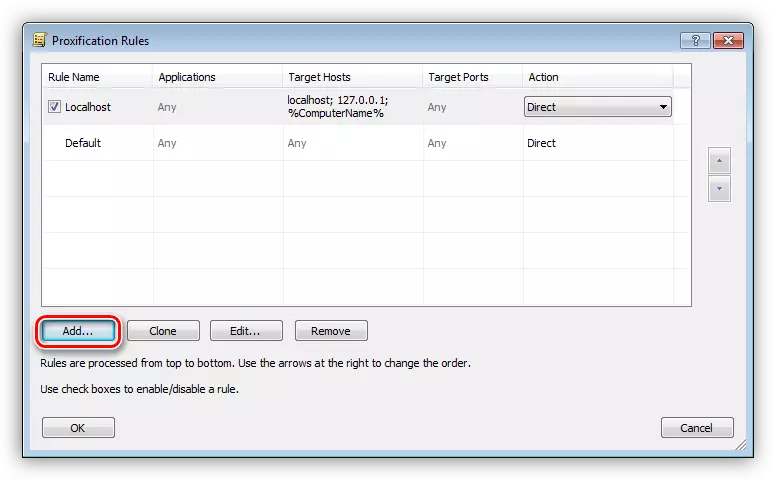
- Adjuk meg a nevet az új szabályhoz, majd kattintson a "Tallózás" gombra.
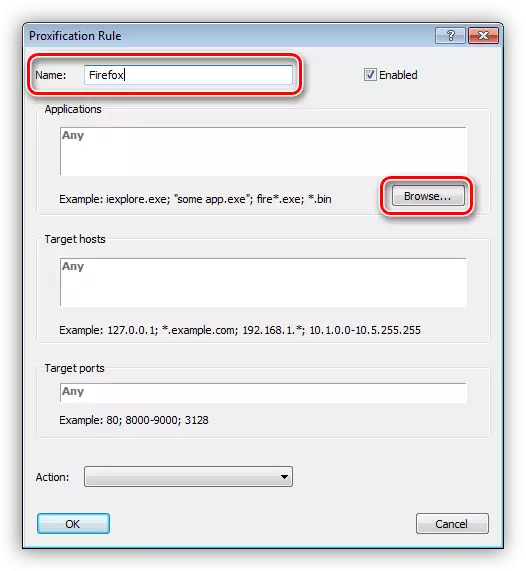
- Megtaláljuk a lemez végrehajtható program vagy játékfájl, és kattintson a "Megnyitás" gombra.
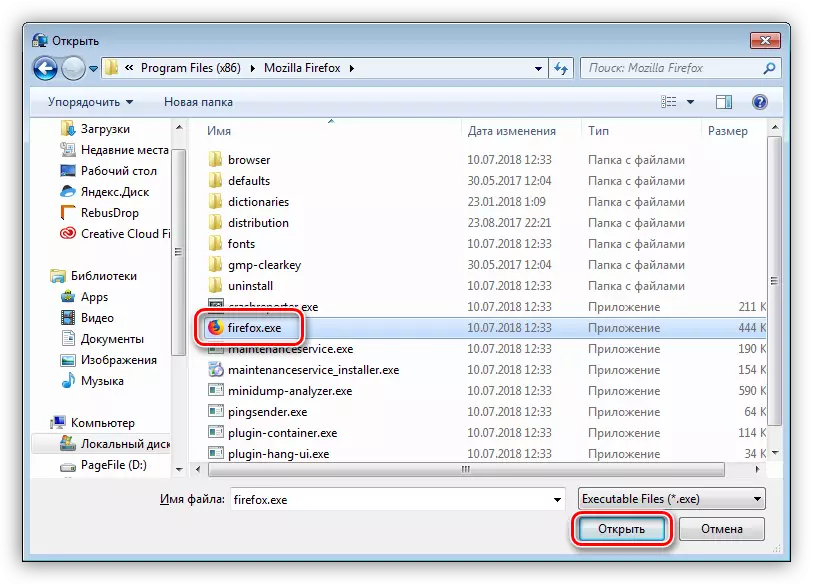
- A legördülő listában "Akció", kiválasztjuk a korábban létrehozott proxyunkat.
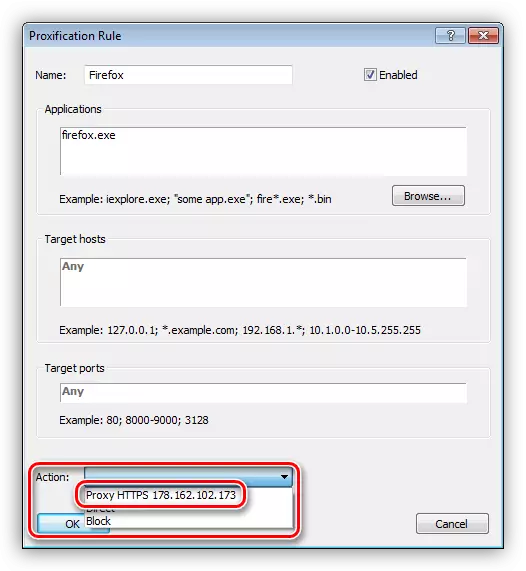
- Kattintson az OK gombra.
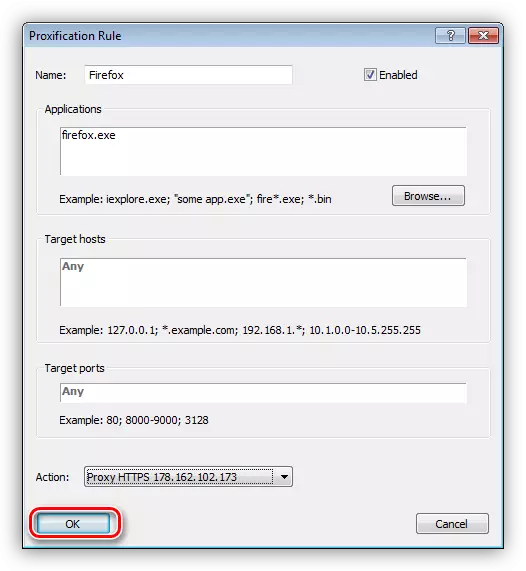
Most a kiválasztott alkalmazás a kiválasztott kiszolgálón fog működni. Ennek a megközelítésnek a fő pluszja, hogy engedélyezhető a cím megváltoztatásához azoknak a programoknak, amelyek nem támogatják ezt a funkciót.
2. lehetőség: Rendszerbeállítások
A rendszer hálózati paramétereinek beállítása lehetővé teszi, hogy az összes forgalmat irányítsa, mind a bejövő, mind a kimenő, proxykiszolgálón keresztül. Ha kapcsolatokat hoztak létre, akkor mindegyikük beállíthatja saját címét.
- Futtassa a "RUN" (WIN + R) menü (WIN + R) menüpontot, és írjon parancsot a kezelőpanel eléréséhez.
Ellenőrzés

- Ugrás az applet "böngésző tulajdonságaira" (a megfigyelő "Win XP" tulajdonságaiban).
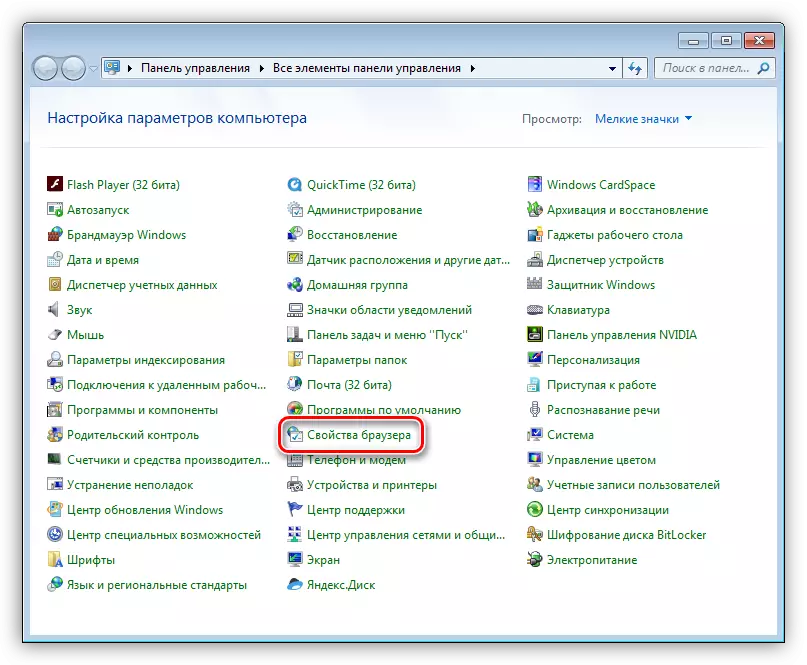
- A "Connections" lapra megyünk. Itt két gombot látunk a "beállított" névvel. Az első megnyitja a kiválasztott kapcsolat beállítási ablakát.
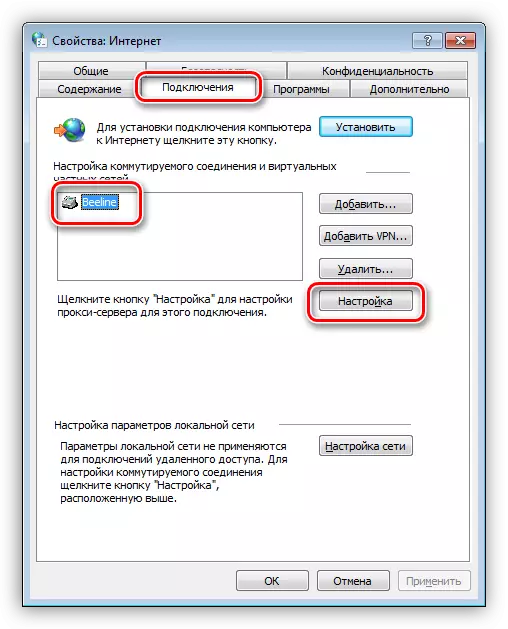
A második ugyanaz, de minden kapcsolathoz.
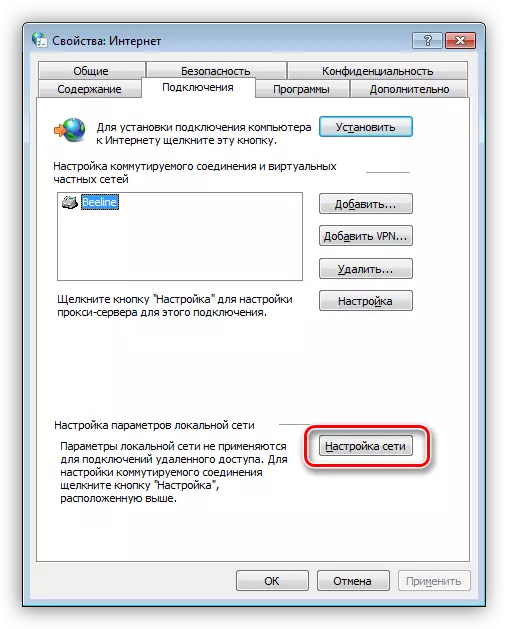
- Ahhoz, hogy kapcsolja be a proxy egyetlen kapcsolat, kattintson a megfelelő gombra, és a megnyíló ablakban tegye a jelölőnégyzetet a checkbox „használja a proxy szervert ...”.

Ezután menjen a további paraméterekhez.

Itt előírjuk a szolgáltatástól és a kikötőtől kapott címet. A mező kiválasztása a proxy típusától függ. Leggyakrabban elég ahhoz, hogy ellenőrizze a dobozt, amely lehetővé teszi, hogy ugyanazt a címet használja az összes protokollhoz. Kattintson az OK gombra.
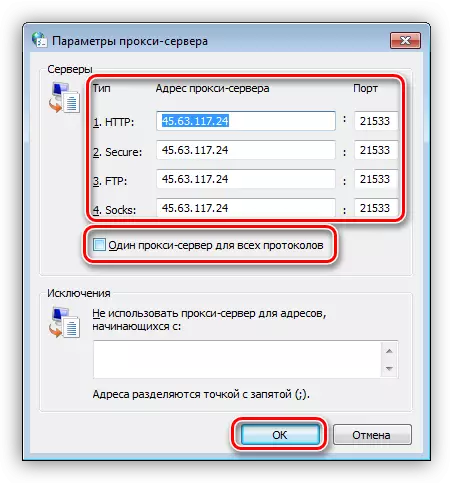
Telepítsen egy szamarat az elem közelében, amely tiltja a helyi címek proxy használatát. Ez történik a helyi hálózaton keresztül a helyi hálózaton keresztül a kiszolgálón keresztül.

Kattintson az OK gombra, majd az "Alkalmaz" gombra.
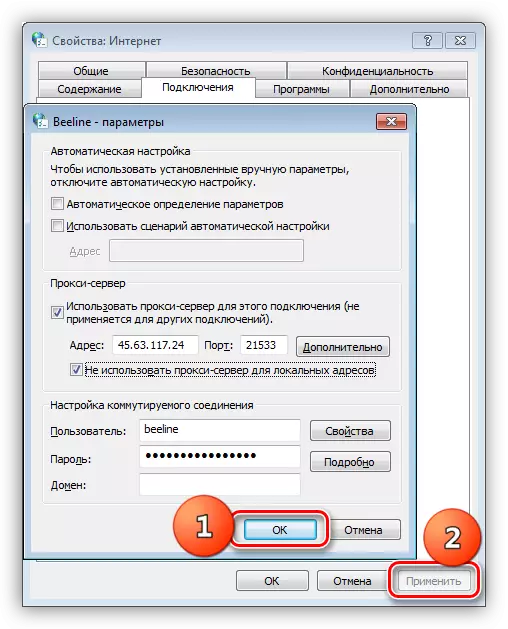
- Ha meg kell indítania az összes forgalmat egy proxy segítségével, akkor lépjen a hálózati beállításokra a fenti gomb megnyomásával (3. pont). Itt telepíteni a négyzeteket a blokkban látható a képen, amit írnak az IP és a csatlakozási portot, majd alkalmazza ezeket a paramétereket.
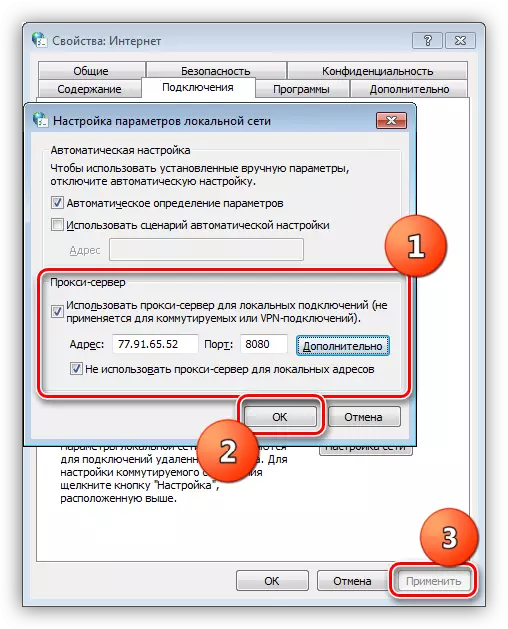
3. lehetőség: Böngészőbeállítások
Minden modern böngészőnek lehetősége van dolgozni a proxy segítségével. Ezt hálózati vagy kiterjesztési beállítások segítségével hajtják végre. Például a Google Chrome-nak nincsenek saját változó paraméterei, ezért rendszerbeállításokat használnak. Ha a proxy engedélyt igényel, akkor a krómnak be kell használnia a plugint.
Olvass tovább:
Az IP-cím megváltoztatása a böngészőben
Proxy konfigurálása a Firefox, Yandex.Bauzer, Opera
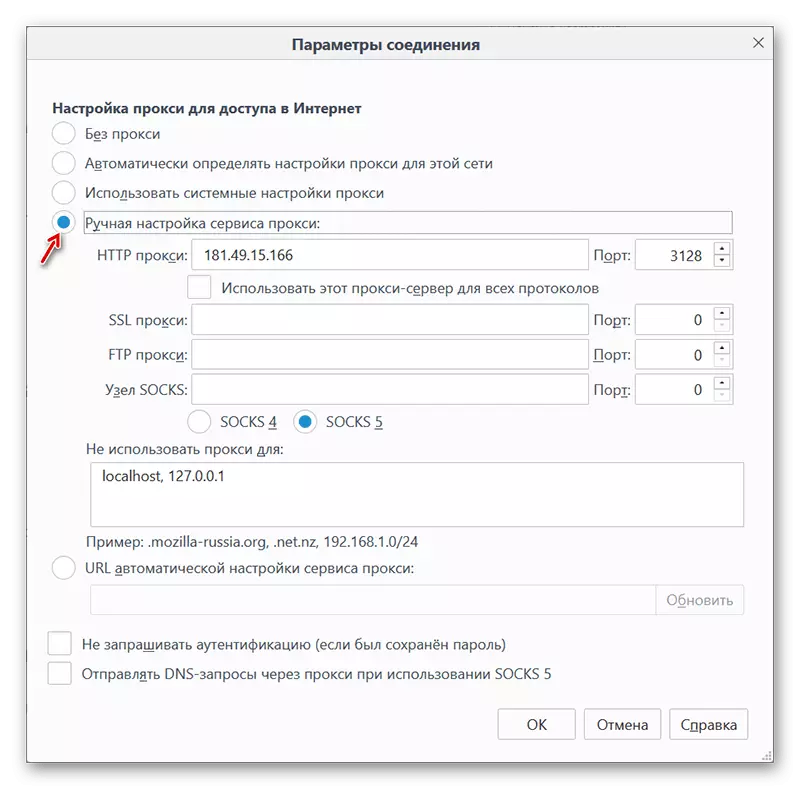
4. lehetőség: Proxy beállítás a programokban
Sok olyan program, amely aktívan használja az internetet a munkájuk során saját beállításaikat, hogy átirányítsa a forgalmat a proxykiszolgálón keresztül. Például a yandex.disk alkalmazást. Ennek a funkciónak a beállításai engedélyezése a megfelelő fülön. A cím és a kikötő összes szükséges mezője, valamint a felhasználónév és a jelszó.
Bővebben: hogyan kell beállítani a yandex.disk-t
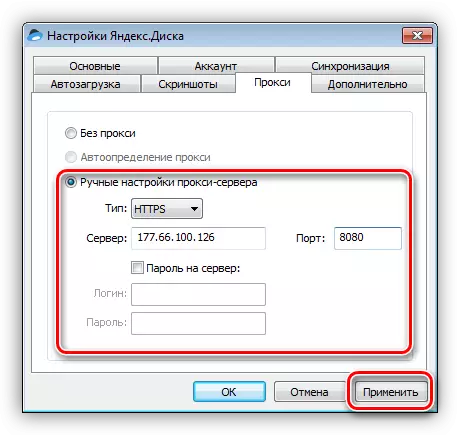
Következtetés
A Proxy-kiszolgálók használata az internethez való csatlakozáshoz lehetőséget ad arra, hogy meglátogatja a blokkolt webhelyeket, valamint módosítsa a címét más célokra. Itt adhat egy tippet: Ne próbálja meg használni a szabad lapokat, mivel az ilyen szerverek gyorsasága a nagy terhelés miatt sok kívánságra kerül. Ezenkívül mások ismeretlenek, más emberek "használhatják".
Döntse el, hogy speciális programok irányításáért csatlakozások vagy tartalmakat a rendszer beállításait, az alkalmazás paramétereit (böngészőt) vagy kiterjesztését. Minden lehetőség ugyanazt az eredményt adja meg, csak az adatok és a további funkciók készítésére fordított idő.
